Performer Lite ダウンロード方法 MOTU M2/M4購入者は無料!?歌ってみたに最適なDAW
歌ってみたをはじめるにあたって、DAW(Digital Audio Workstation)という録音するためのPCソフトウェアを購入する必要があります。このページでは、同社のオーディオインターフェース購入者は無料で使用できるDAW Performer Lite(パフォーマーライト)のダウンロード方法を紹介しています。
目次
Performer Liteとは?
Performer Liteは、オーディオインターフェースで有名なブランドMOTU(モツ、Mark Of The Unicorn)社がリリースするDAWソフトウェア。オーディオインターフェースとDAWが同じメーカーということで、両者の相性が良く、確実に動作する安心感が最大のメリットでしょう。
無料とはいうものの多機能で、歌ってみたレコーディングだけでなく、歌ってみたMIXまでこなすことができます。
歌ってみたで必要な機能を抜粋してみました。
- 最大トラック数:16トラック
インスト、メインボーカルに2本、コーラスで10トラック使っても余ります。 - AUXバス:あり
リバーブ等のセンドリターンが使用できます。 - 24bit/48kHz対応:あり
歌ってみたで好まれる非圧縮WAV24/48フォーマットに対応しています。 - 付属エフェクト:あり
別途購入しなくてもMIXできるほどのエフェクトが付属しています。 - ピッチ・タイミング編集機能:あり
ほとんどのDAWでは別途購入、又は機能が不十分ですが、Performer Liteは標準機能で十分使えます。
Windows/Mac両対応であり、歌ってみたにもお勧めのオーディオインターフェースであるMOTU M2 / M4を購入すれば無料で使用できるので、これから歌ってみたを始める人にうってつけのDAWソフトと言えます。
なお、Performer Liteの上位版はDigital Performerというソフトウェアです。歴史の長いソフトウェアで、多くの作編曲家が愛用しています。
Performer Lite の入手方法
Step1.アカウントの作成
Performer Liteを使用するためには、MOTU製のオーディオインターフェースが必要です。オーディオインターフェースを購入したら、MOTUのサイトから製品登録をしますが、まずはアカウントを作成しましょう。すべて英語で日本語は選択できません。
右上の[LOGIN OR REGISTER(ログイン又は製品登録)]から、[CREATE MY ACCOUNT(アカウント作成)]を選択します。
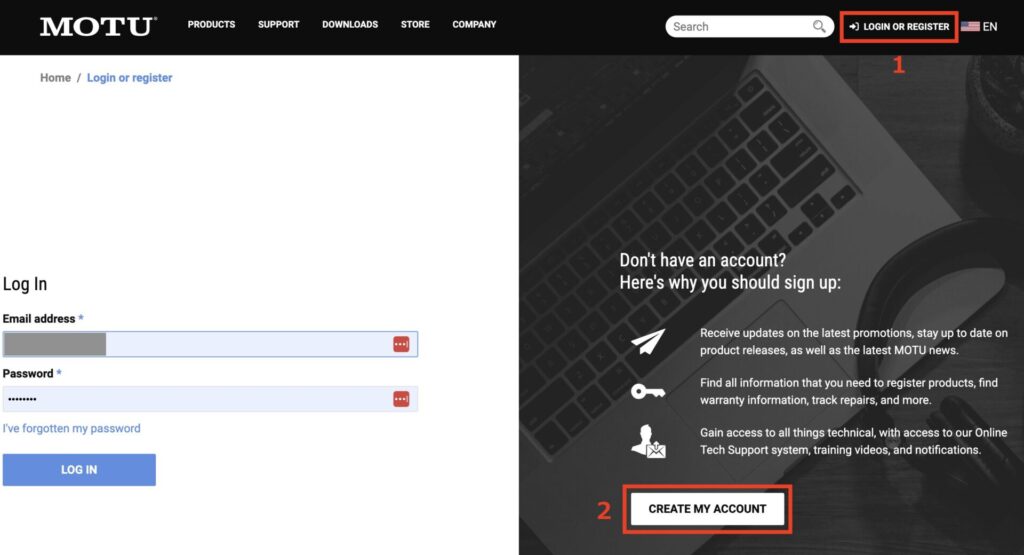
メールアドレスと使用したいパスワードを入力し、各項目をチェックして[REGISTER(登録)]を選択します。
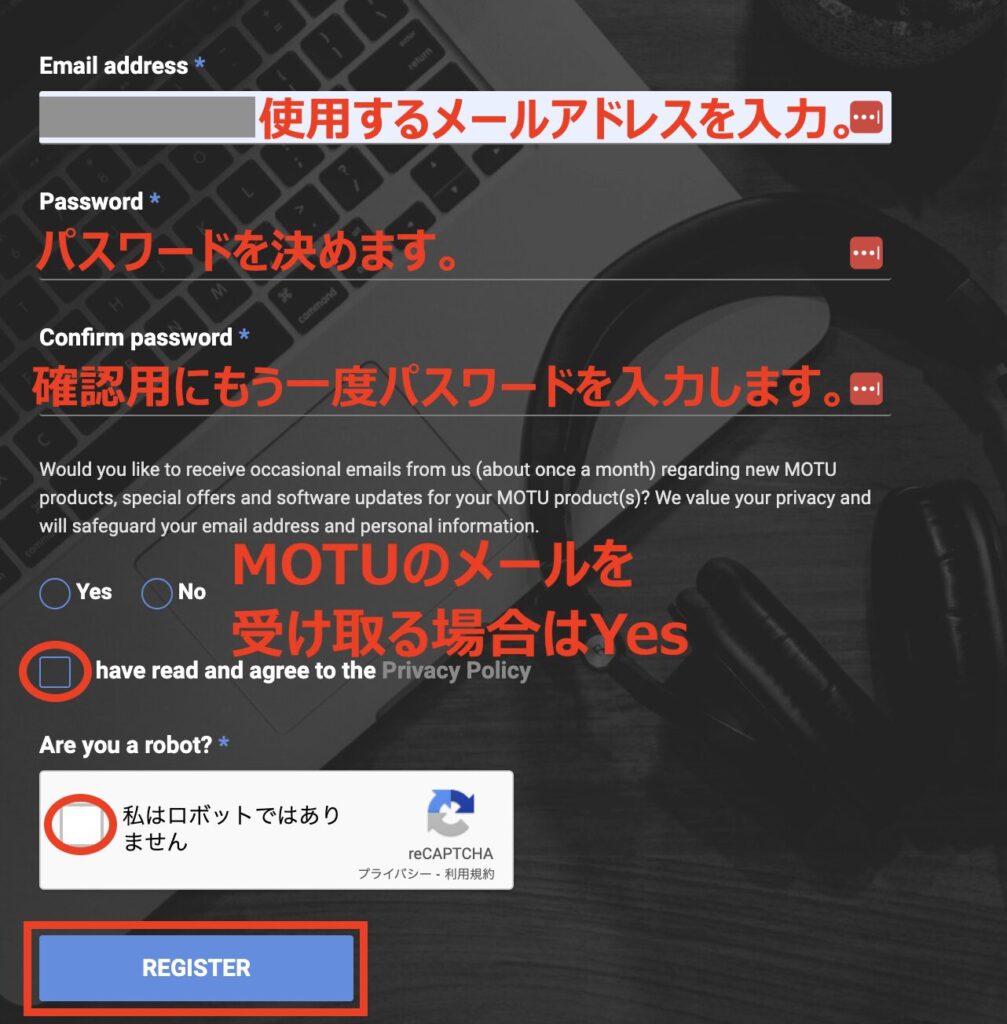
完了すると、入力したメールアドレスに確認用のメールが送られます。
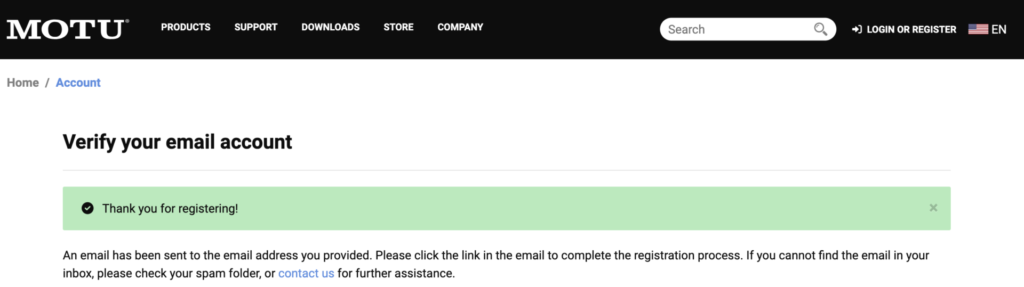
メールタイトル:Action required – Verify your email address(要対応-メールアドレスの確認)
以下のメールが届きますので、[Confirm Email(Emailを確認する)]を選択します。自動的にWebページに遷移します。
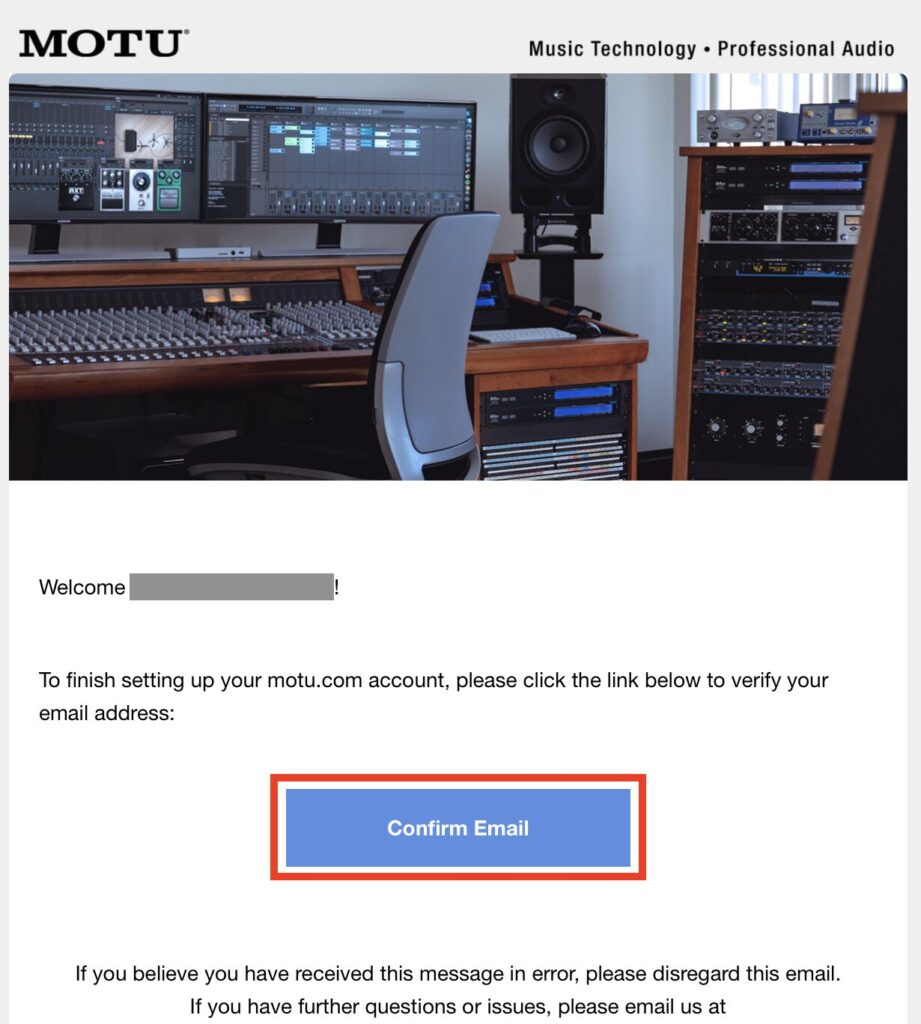
以上でアカウント作成は完了です。
Step2.製品登録
続いて製品登録(ユーザー登録)を行います。
右上メニューの[ACCOUNT]から、[ACCOUNT HOME]を選択。表示されたメニューの中から[Product Registration(製品登録)]を選択します。
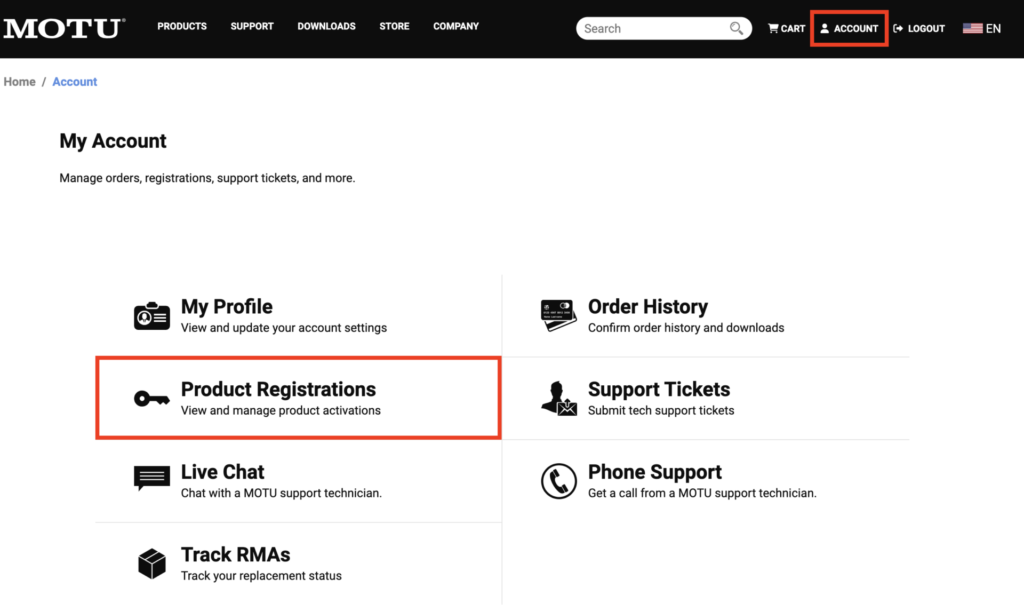
続いて、[REGISTER A PRODUCT(製品の登録)]を選択します。
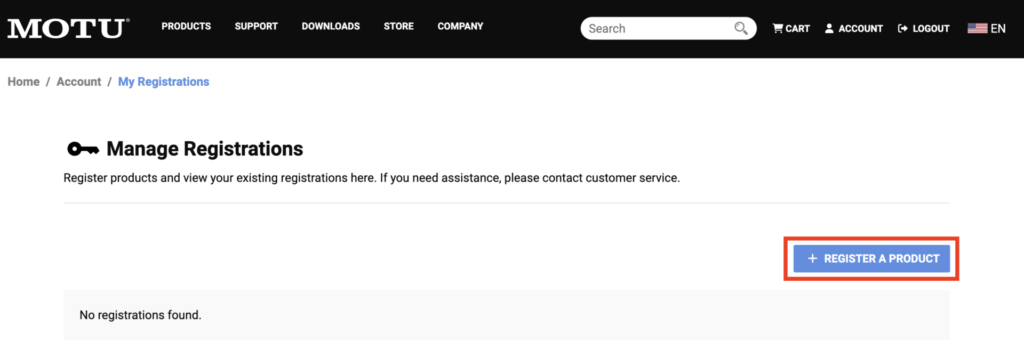
以下の画面が表示されますので、必要な情報を入力します。*印が必須項目です。以下を参考に入力してください。
英語(アルファベット)でも日本語でも入力できます。
- Product you are registering:購入した製品を選択
- Product serial number or keycode:製品のシリアルナンバーを入力(本体又は箱に表示)
- Please indicate your primary computer platform:使用するPCを選択(Win/Mac)
- Purchased by:self=個人購入、company=会社で購入
- First Name:名前
- Last Name:名字
- First line of address:市町村以下の住所(この1行にすべて入力すればOKです)
- City:市町村
- Post/Zip-code:郵便番号
- Country:居住している国
入力したら[SUBMIT(送信)]を選択して、登録完了です。
Step3.Performer Liteのダウンロード
最後に、Performer Liteをダウンロードします。
[ACCOUNT>Product Registration]を再度表示すると、先程登録した製品が表示されています。[VIEW DETAILS(詳細を見る)]を選択してください。
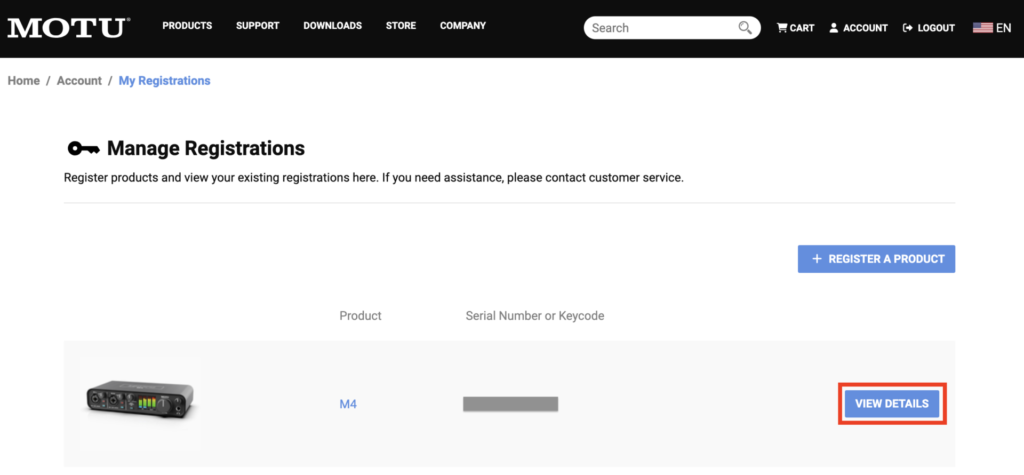
詳細ページでは、オーディオインターフェース用の各種ドライバー(接続用ソフトウェア)等がダウンロードできます。下までスクロールすると、[Performer Lite]を見つけることができます。選択しましょう。
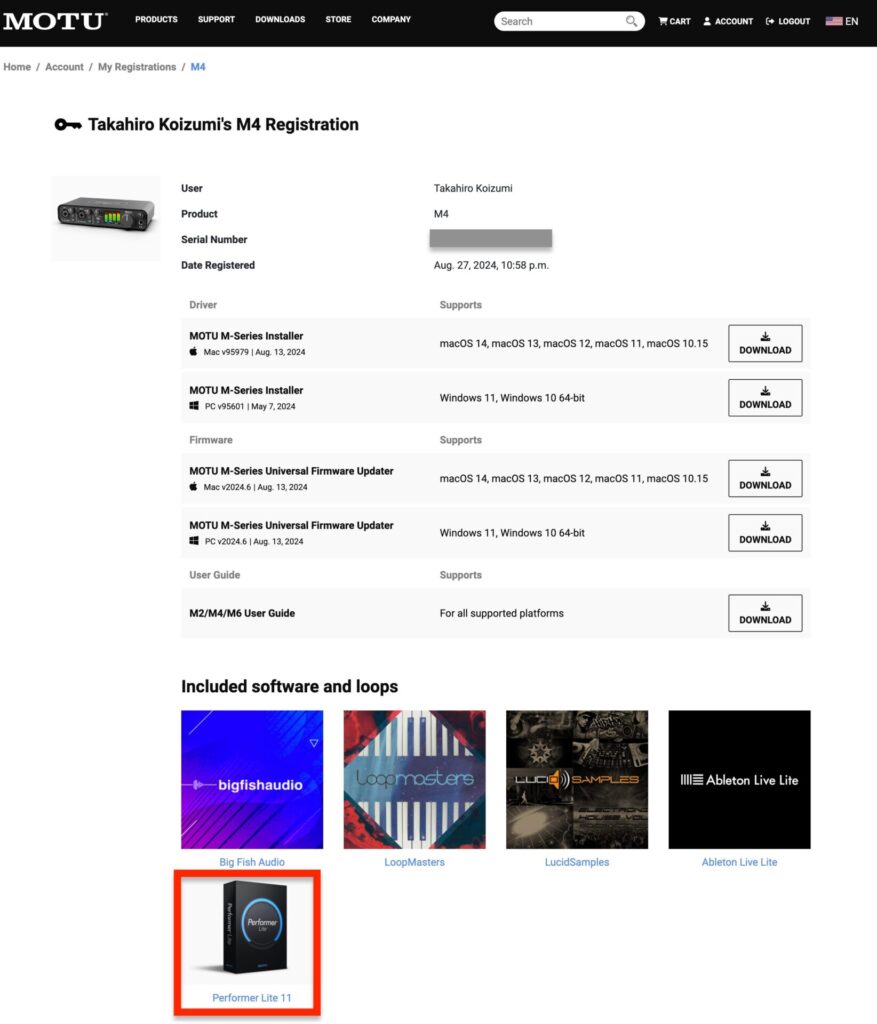
Performer Liteのページが表示されます。
ページ中段の[click here to view more downloads(更にダウンロードを見るにはここをクリック)]を選択します。
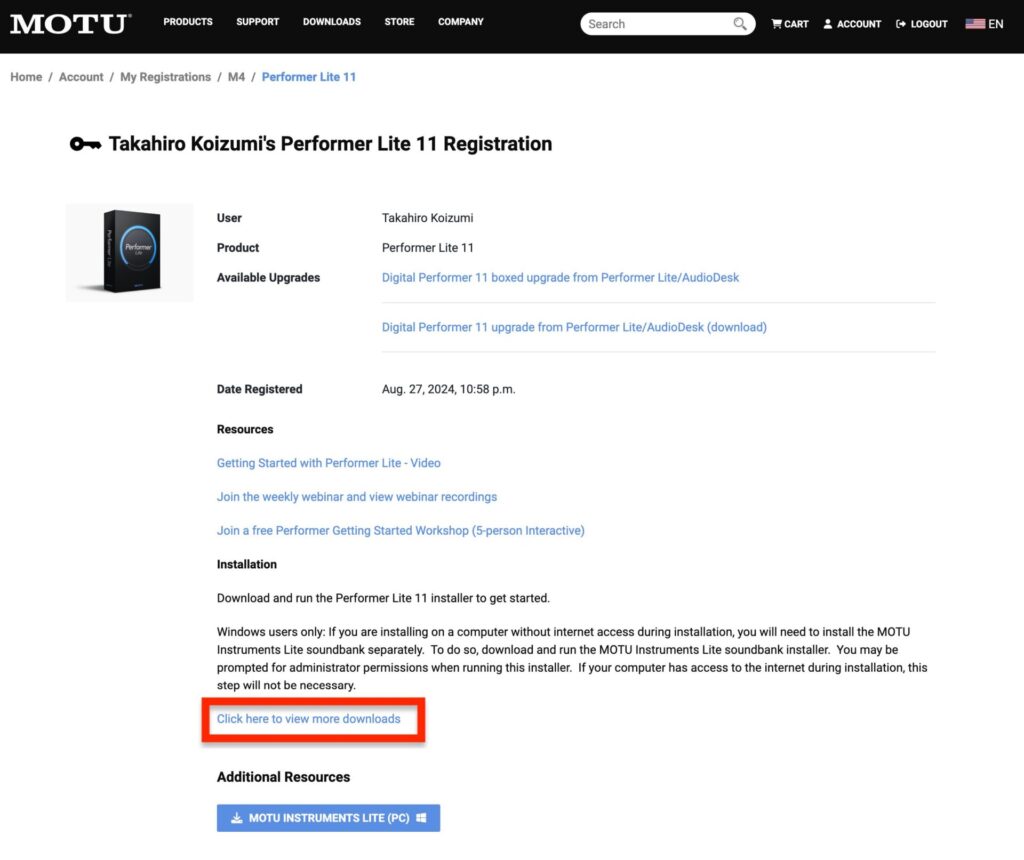
ダウンロードボタンが表示されますので、WindowsまたはMacの[DOWNLOAD]ボタンを選択してください。
いくつかのバージョンが並んでいますが、上の方が新しいバージョンです。最も新しいバージョンをダウンロードしましょう。
また、3GBを超えるファイルですので、高速なインターネット環境を推奨します。
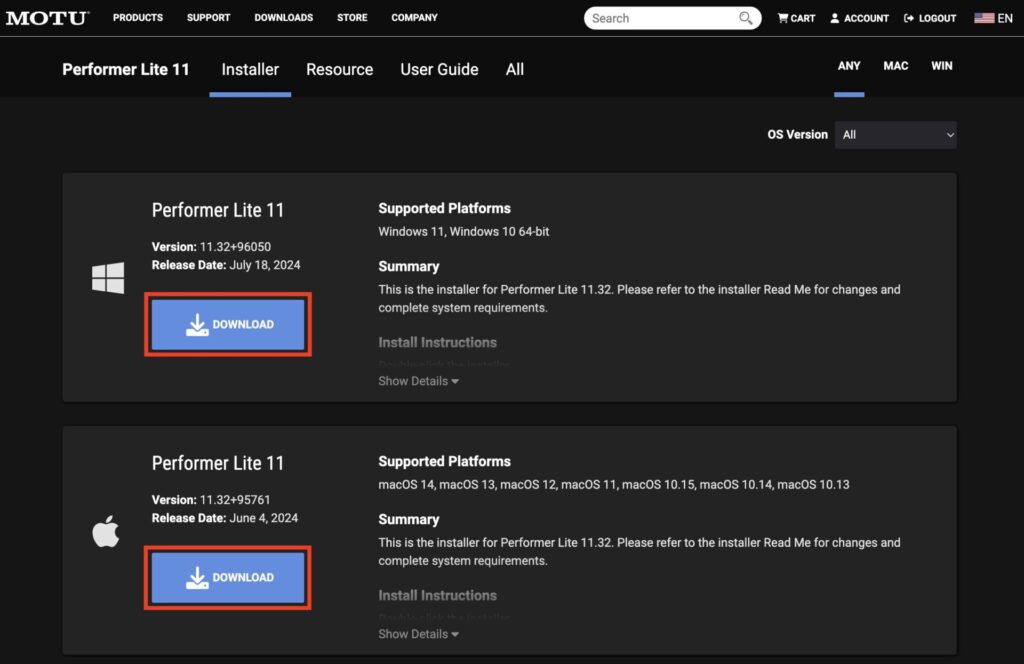
ダウンロードされたファイルを開き、Performer Liteをインストールしましょう。
Step4.認証
Performer Liteを使用するためには認証が必要です。
インストールされたPerformer Liteを起動すると、以下のような画面が現れます。
[ACTIVATE NOW(今すぐ認証する)]を選択します。
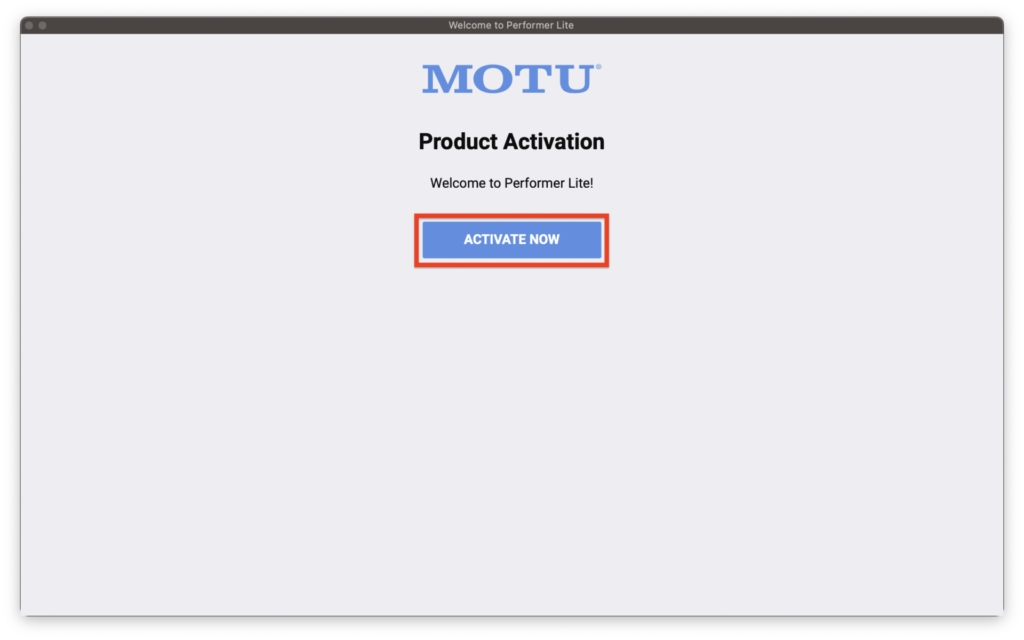
先ほど作成したアカウントにログインします。メールアドレスとパスワードを入力し、[LOG IN]を選択します。
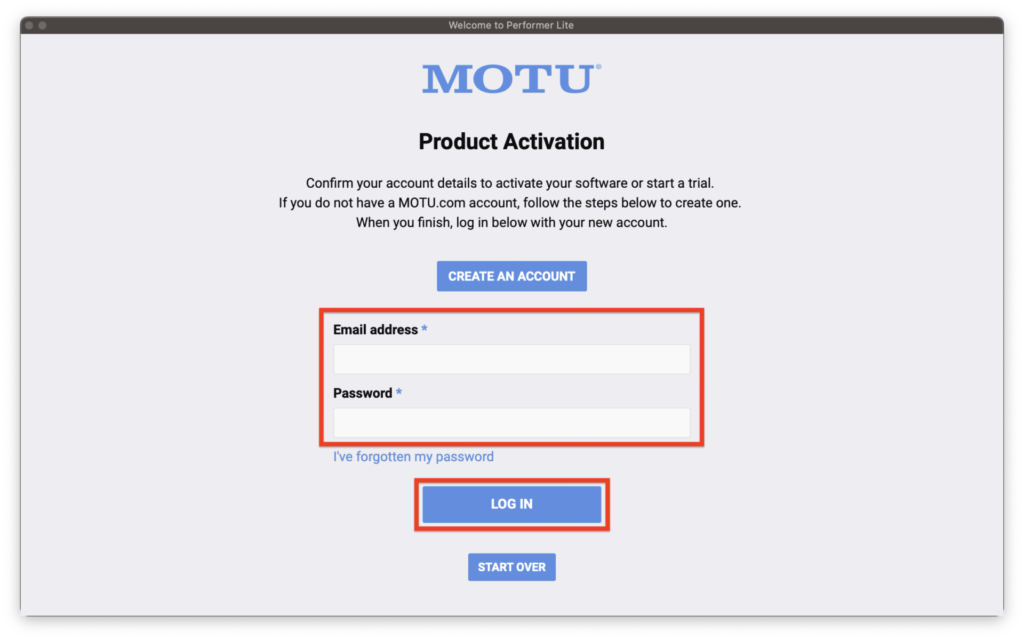
続いて、認証する製品を選択します。ここではPerformer Liteを認証しますので、Performer Liteの枠内の[SELECT]を選択します。
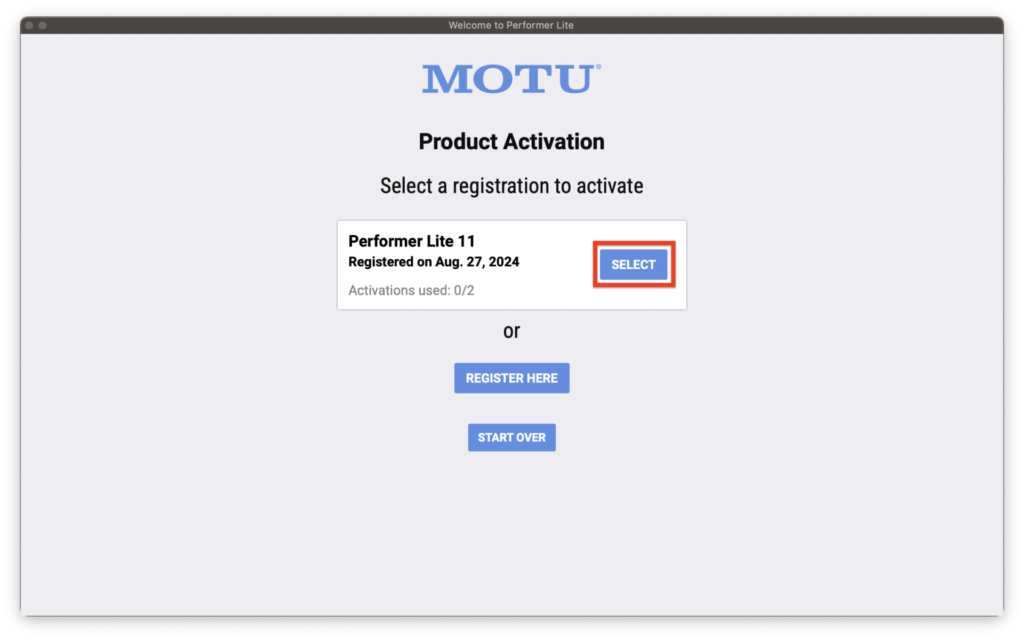
使用するパソコンのニックネームを入力します。この名前は認証製品の管理に使用するものなので、何でも構いません。
なお、Performer Liteは最大で2台のPCで使用することができます。
入力したら[ACTIVATE(認証する)]を選択します。
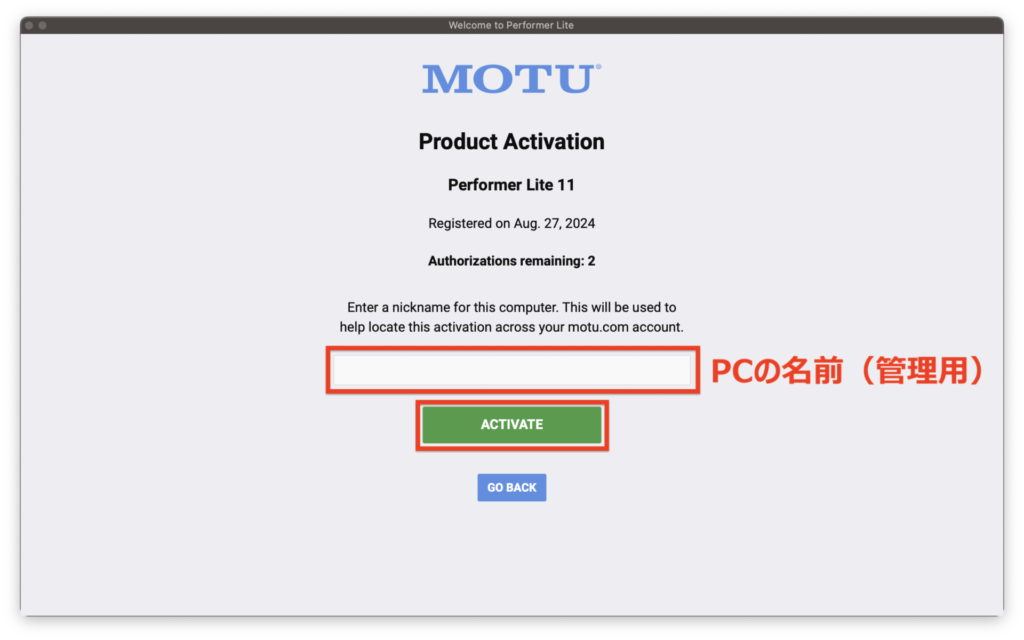
以下の画面が表示されれば認証完了です。[CLOSE(閉じる)]を選択し、Performer Liteを使ってみましょう。
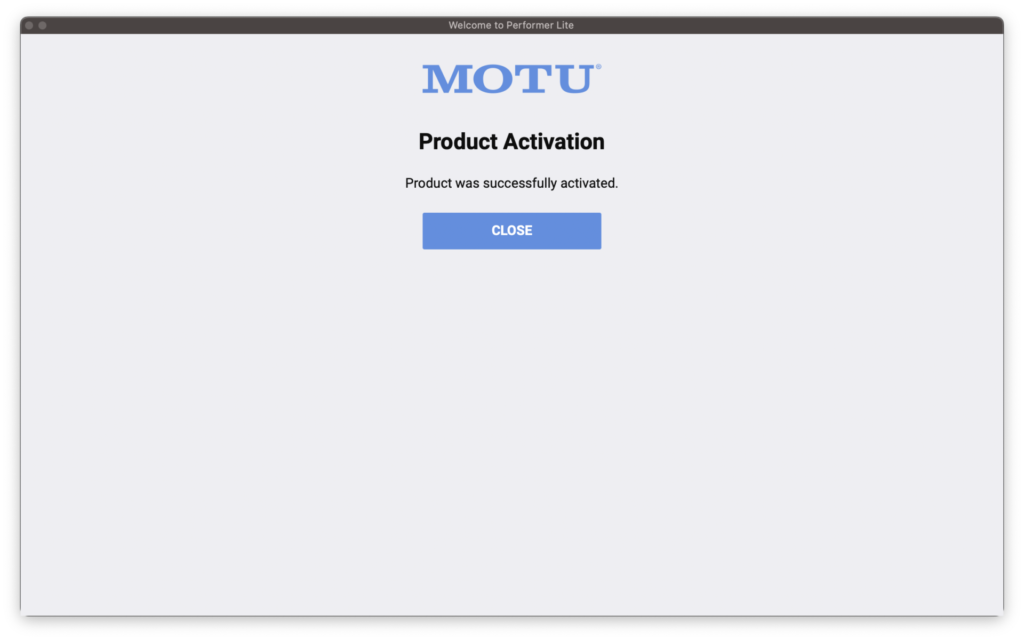
以上でPerformer Liteを使用する準備ができました。無料ながらも歌ってみたレコーディングだけでなく、作曲まで対応できる多機能なソフトウェアです。一気にすべての機能を覚える必要はありません。ゆっくり使用方法を覚えていきましょう。
Performer Liteで歌ってみた録音をする方法
以下の動画及び記事にて解説しています。


SoundWorksKミキシング講座が本になりました!投稿されたノウハウの中から中級者向けのステップアップに適した内容をピックアップしたミキシングバイブル。20のノウハウが見開き構成でレイアウトされ、すきなページだけ読んで実践することができます。2,200円税込にて販売中です。
https://soundworksk.booth.pm/items/5210750

ミキシングを中心にレコーディングからマスタリングまで手がけるマルチクリエイター。一般社団法人日本歌ってみたMIX師協会代表理事、合同会社SoundWorksK Marketing代表社員。2021年よりYouTubeチャンネル「SoundWorksKミキシング講座」を展開中。過去には音響機器メーカーTASCAM、音楽SNSサービスnanaのマーケティングに従事。





